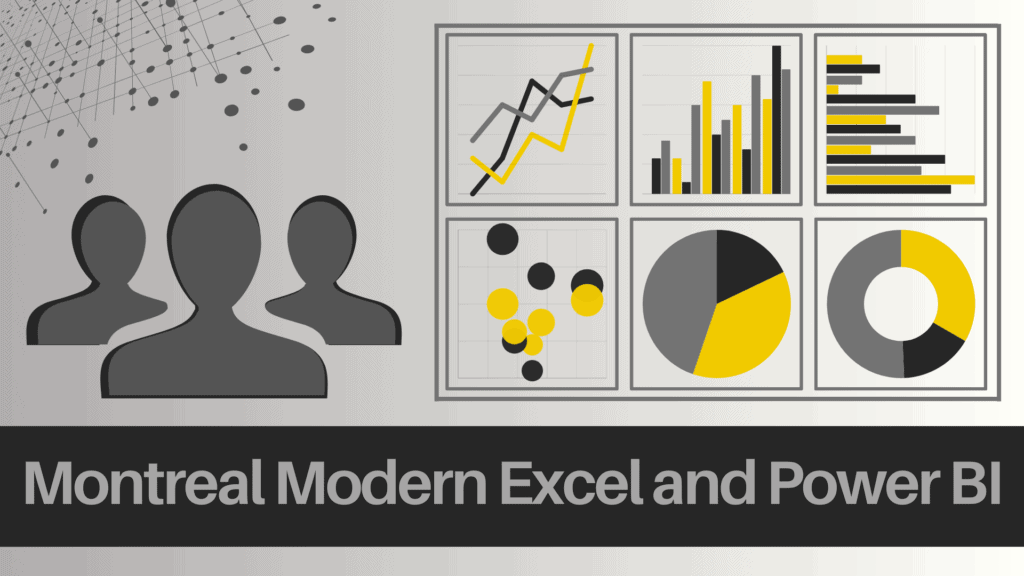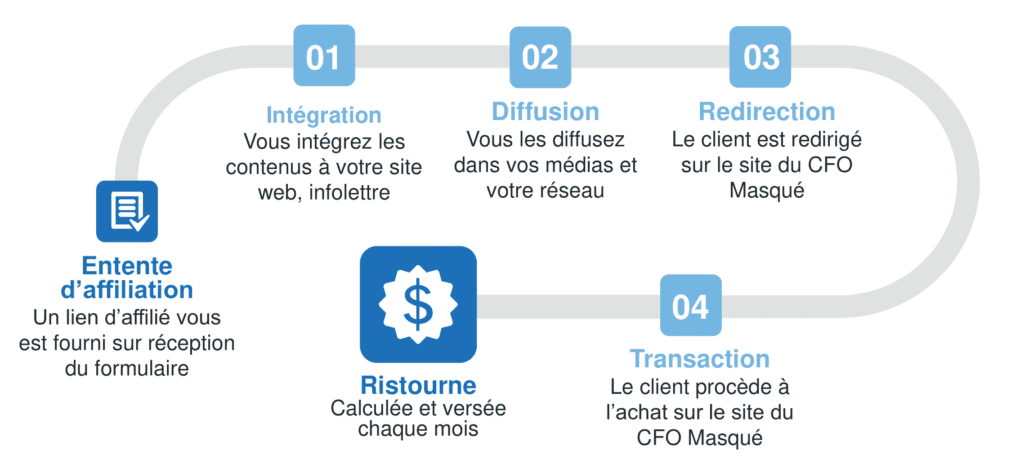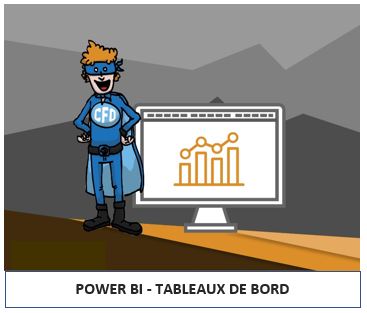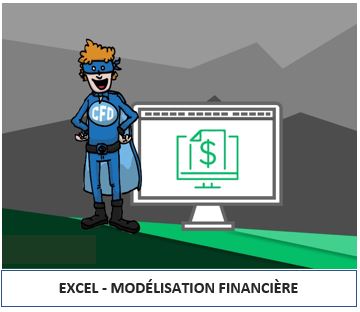Et si vous pouviez coder votre modèle Power BI comme un développeur code une application ?
Avec l’arrivée de la vue TMDL, c’est désormais possible. Cette vue transforme la manière dont on visualise et édite notre modèle sémantique. Fini les clics interminables dans l’interface graphique : place à l’efficacité, à la collaboration et à une maîtrise totale du modèle sémantique.
Dans cet article, découvrez comment la vue TMDL ouvre la voie à une nouvelle ère de productivité pour la création et l’ajustement de modèle sémantique Power BI… et pourquoi vous ne pourrez bientôt plus vous en passer.
Mais tout d’abord, que signifie TMDL?
Le TMDL (Tabular Model Definition Language) est un langage conçu pour décrire les objets d’un modèle tabulaire, tels que les tables, les mesures, les colonnes ou encore les groupes de calcul. Il a été pensé pour être lisible et modifiable dans n’importe quel éditeur de texte. De plus, sa structure permet une intégration fluide avec des outils comme Git, Visual Studio Code ou Tabular Editor.
Où trouver la vue TMDL?
Elle est disponible dans Power BI Desktop, dans le panneau de gauche, sous la vue DAX.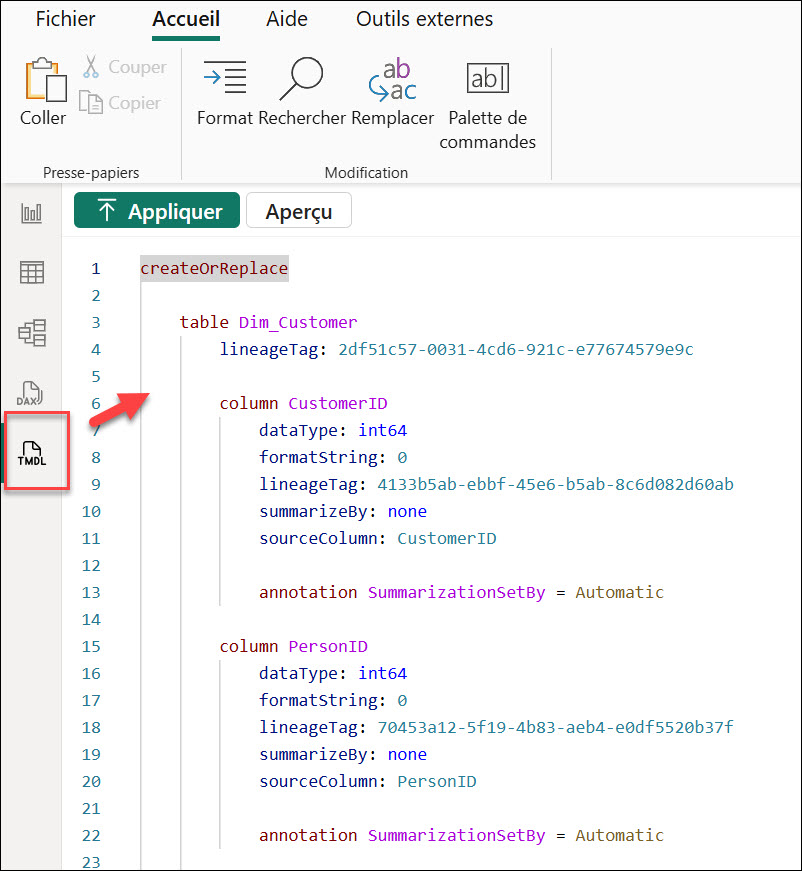
Pourquoi utiliser la vue TMDL?
La vue TMDL permet, entre autres choses, de :
- Visualiser et éditer le modèle sémantique sous forme de code.
- Une efficacité accrue grâce à un éditeur de code qui possède des fonctionnalités de rechercher-remplacer, l’utilisation de raccourcis clavier et l’édition de plusieurs lignes simultanément.
- Un contrôle total sur les propriétés du modèle, y compris celles non accessibles via l’interface graphique. On peut même y voir et modifier le code M des requêtes Power Query sous-jacentes.
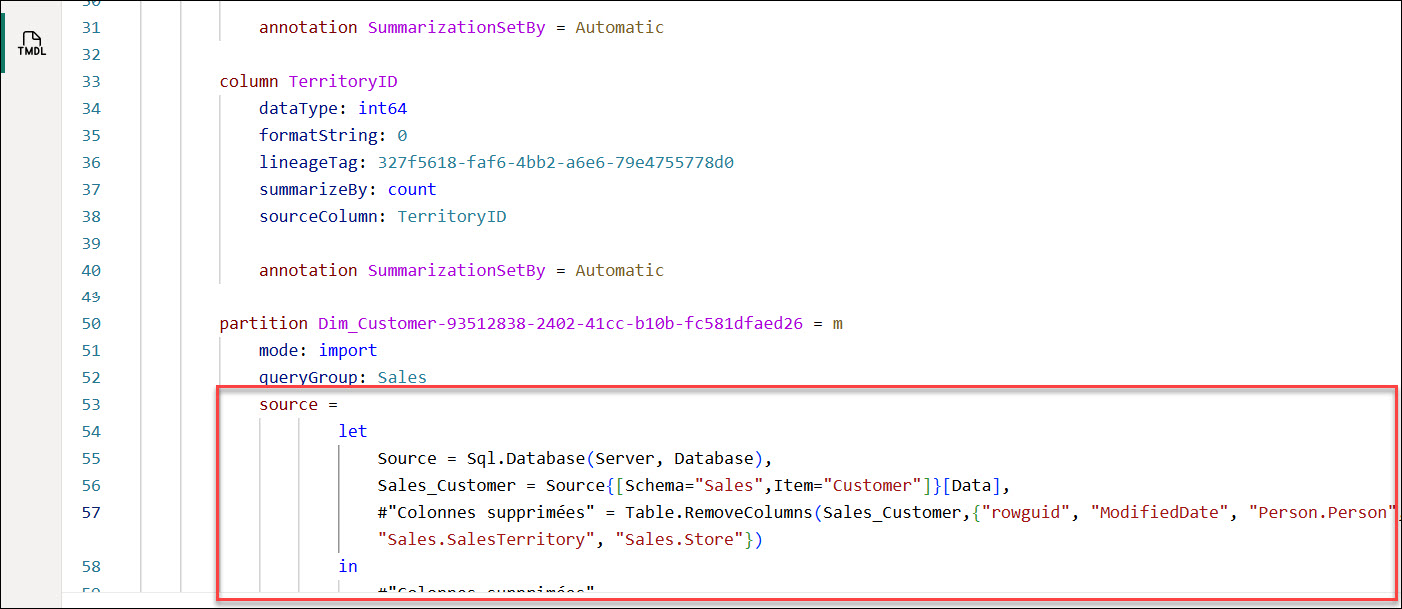
- Réutiliser les scripts créés avec la vue TMDL entre projets ou collègues. En passant par des fichiers .txt.
- Une plus grande rapidité d’exécution, puisque l’on n’a pas besoin d’attendre que l’interface utilisateur (UI) travaille, comme c’est habituellement le cas lorsque nous créons des mesures ou lors de modifications des objets du modèle à partir de la vue graphique.
Étape pour modifier le modèle sémantique à partir de la vue TMDL
1 – Ajout d’éléments dans l’éditeur
Pour ajouter un élément dans la vue TMDL et générer le script, vous pouvez glisser-déposer des objets depuis le volet Données vers l’éditeur. L’on peut également cliquer droit, puis choisir Script TMDL pour. Et ensuite, sélectionner Onglet Script.
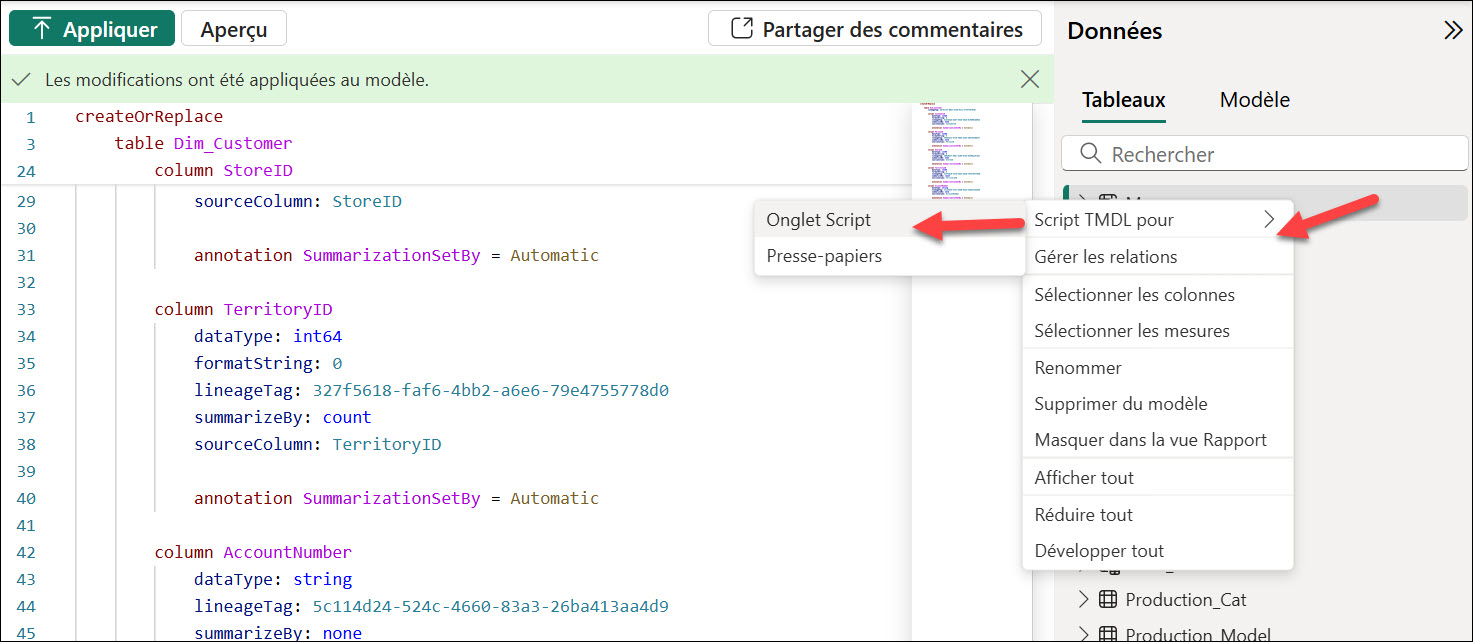
Il est possible d’ajouter plusieurs éléments à la fois en appuyant sur la touche CTRL de votre clavier, puis glisser-déposer le tout dans l’éditeur.
2 – Modifier ou ajouter un nouvel élément au modèle sémantique
Pour ajouter l’élément désiré, par exemple, ajouter une mesure de vente moyenne en dollars, vous pouvez copier-coller un élément existant, puis le modifier.
Par exemple, je peux copier la mesure Ventes$ en excluant la ligne du lineageTag qui doit être unique dans le modèle et qui sera ajouté automatique lors de l’exécution du script.
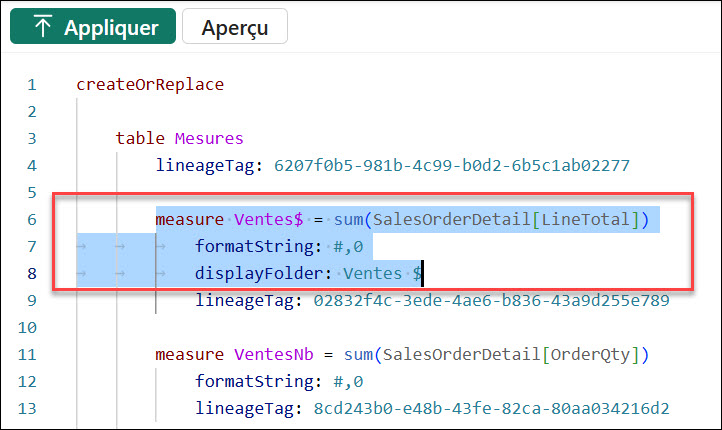
Puis coller l’information et modifier le nom de la mesure et le calcul à effectuer pour passer d’une somme (SUM) à une moyenne (AVERAGE).
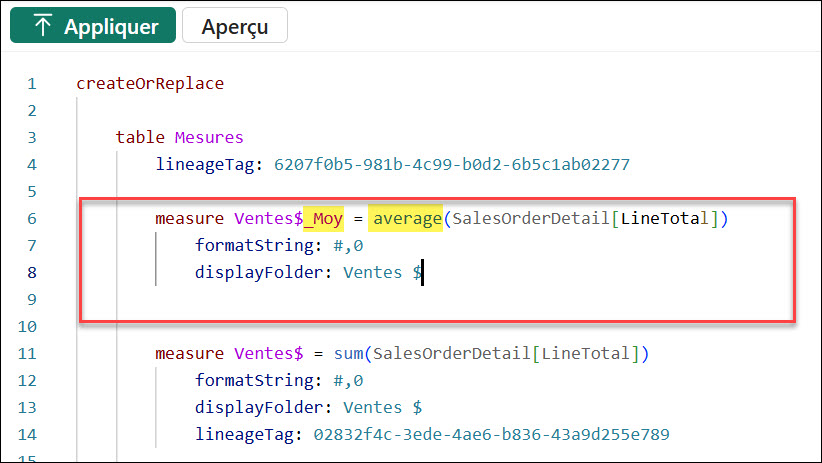
L’on pourrait procéder de la même façon pour créer une mesure de minimum et maximum avec la même colonne (LineTotal). Et ainsi créer plusieurs mesures en quelques secondes seulement.
3 – Vérifier les ajustements apportés
Utiliser le bouton Aperçu pour vérifier les changements qui seront apportés au modèle. La partie gauche représentant le modèle avant la modification et celui de droit, le modèle après la modification.
Vous pouvez passer d’une modification à l’autre en utilisant les flèches en haut à droite.
L’on voit ici l’ajout de la mesure Ventes$_Moy qui apparait en vert, seulement dans la partie droite.
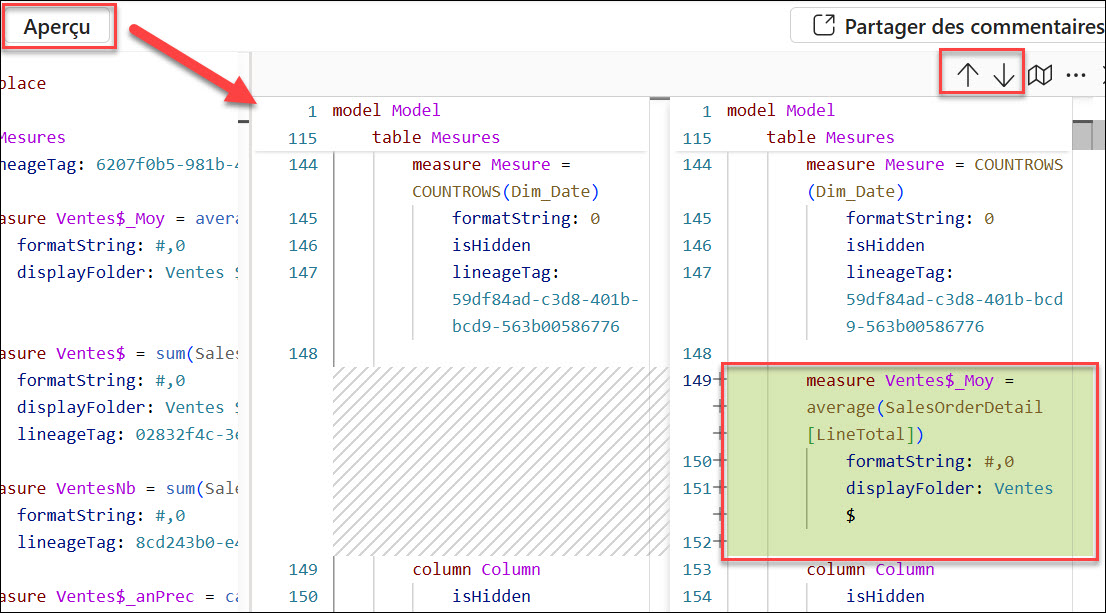
4 – Appliquer les changements
Lorsque vous êtes satisfait avec les changements, vous pouvez appliquer les modifications à l’aide du bouton Appliquer.
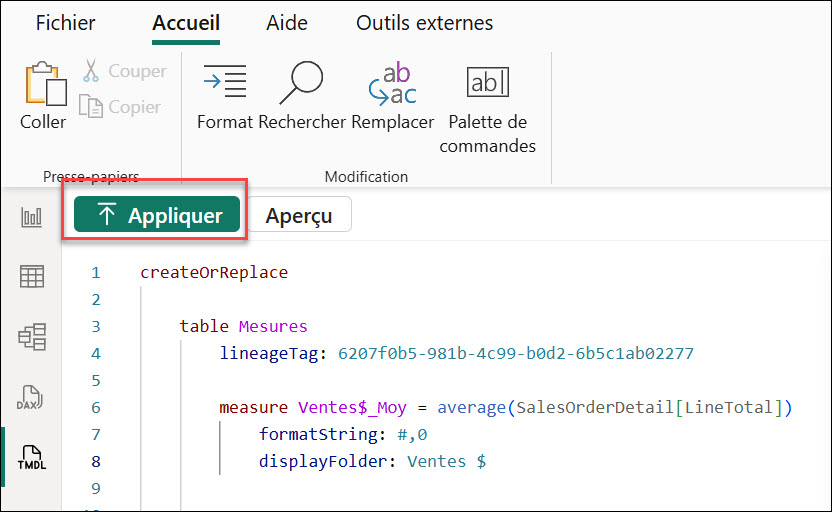
La nouvelle mesure est maintenant créée avec le même format et dans le même dossier que la mesure Ventes$, puisque j’ai copié l’information du formatString (#,0) et du displayFolder ( Ventes $).
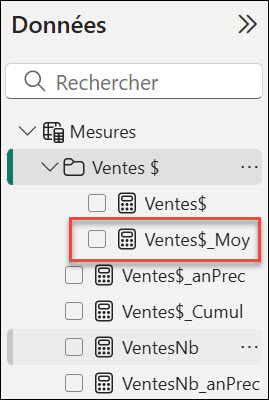
Cas d’usage
Voici quelques cas d’usage où l’utilisation de la vue TMDL s’avère intéressante :
- Nettoyer les noms de tables (par exemple, en retirant les préfixes dim_ ou fact_, en modifiant des termes anglais pour français,…) en utilisant les fonctionnalités de Rechercher-Remplacer (Find/Replace) à partir du menu Remplacer.
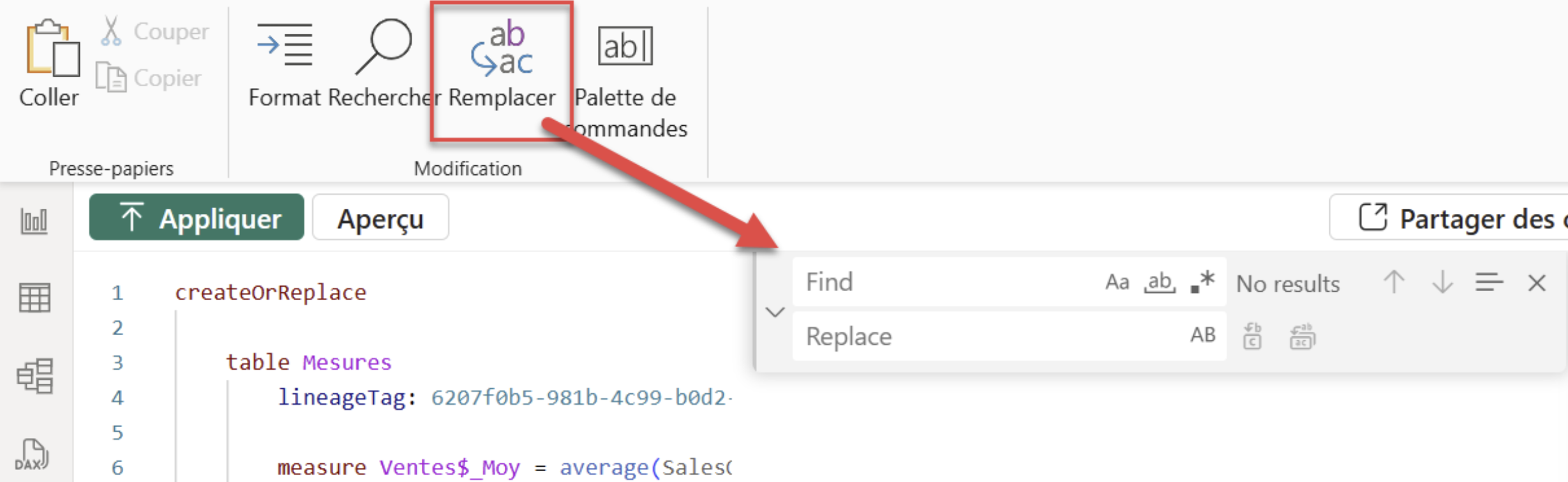
- Partager des scripts via Teams ou SharePoint pour permettre à d’autres de réutiliser nos scripts. Utiliser par exemple pour des calculs de Time Intelligence ou des groupes de calculs qui pourraient être utilisés dans d’autres rapports. Vous pouvez alors copier le script en cliquant droit sur l’objet et puis en choisissant Script TMDL pour et finalement Presse-papiers. Vous pourrez alors copier le tout dans un document Bloc-Notes (format .txt).
- Vérifier les requêtes Power Query et les modifier au besoin, sans avoir à passer par l’éditeur Power Query.
- Supprimer en lot des mesures. Lorsque je crée des mesures, il arrive que j’effectue des tests, alors je nomme mes mesures avec « _TEST » à la fin. Ceci me permet de les récupérer facilement. L’on pourrait à la fin du projet supprimer les mesures _TEST à l’aide de la vue TMDL.
- Remplir la description de chacune des mesures ou colonnes importantes, pour documenter votre modèle. Voir l’article sur les fonctions info.view pour voir comment vous pourriez afficher ensuite ces descriptions dans une documentation dynamique. À noter que la description est toujours précédée de 3 barres obliques (///) et se situe au-dessus de l’objet, comme dans l’image ci-dessous.
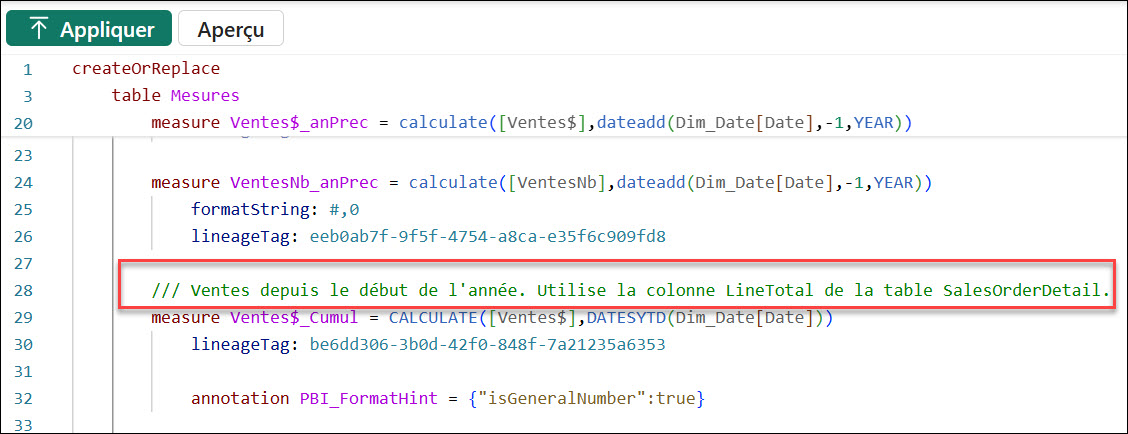
Attention au format
Le code doit être écrit et indenter de la bonne façon pour que les modifications s’exécutent correctement.
Par exemple, ici j’ai écrit un nom de mesure avec un espace sans l’entourer de guillemets, ce qui crée une erreur.
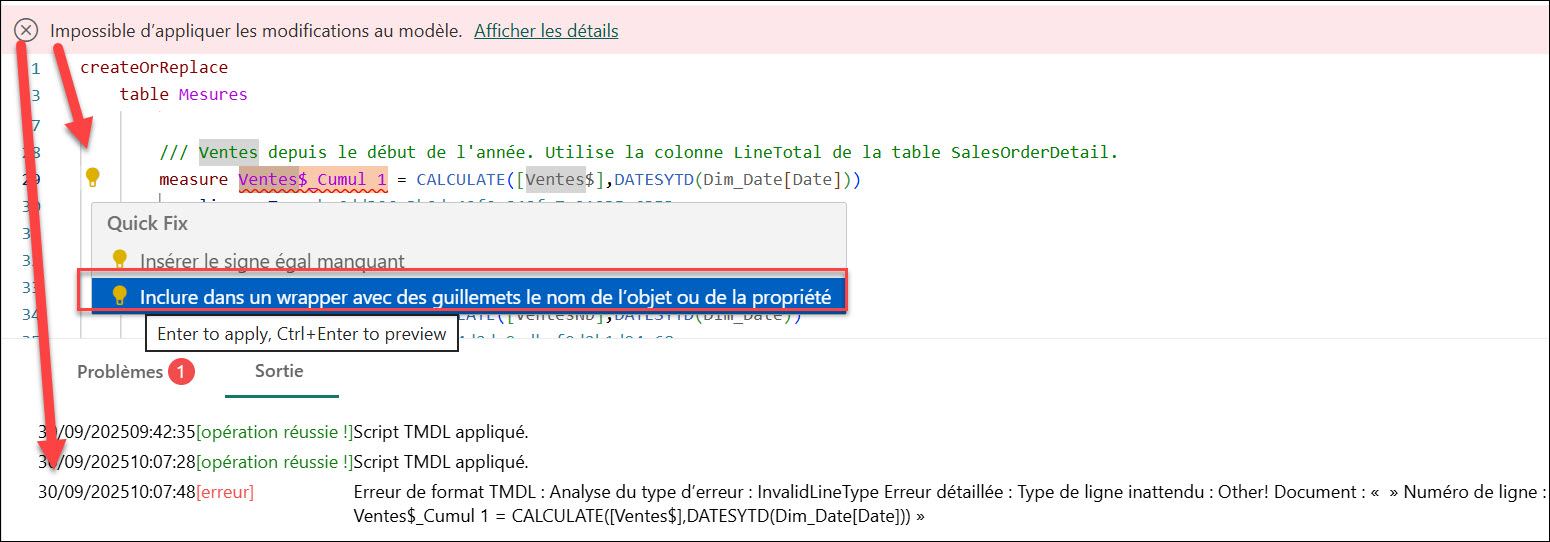
L’on peut utiliser l’icône d’ampoule qui apparait dans la marge pour aider à résoudre le problème. Dans ce cas-ci, la 2e option proposée est la bonne, l’on peut cliquer sur l’option pour exécuter l’action proposée.
L’on peut également se servir du journal des exécutions au bas (Sortie) pour s’informer sur l’erreur rencontrée.
Sauvegarde des scripts
Chacun des scripts créés sera sauvegardé avec le fichier pbix (Power BI Desktop), vous permettant d’y accéder ultérieurement. Vous pouvez renommer les onglets au besoin.
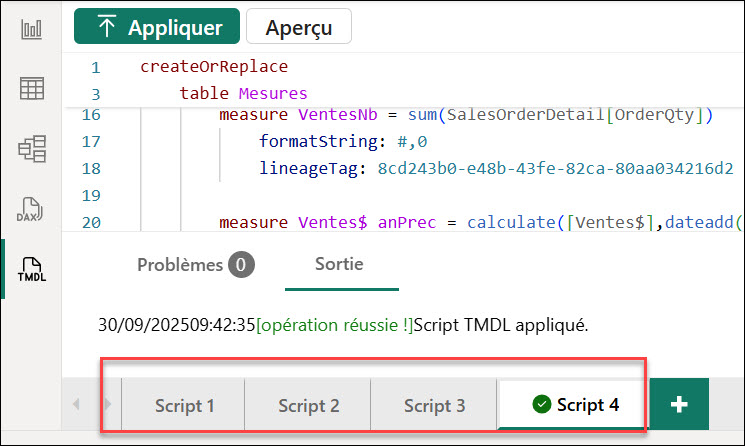
Conclusion
La vue TMDL change la donne dans Power BI : plus rapide, plus flexible, plus puissante. Essayez les 4 étapes présentées et voyez la différence.
👉 Vous avez testé la vue TMDL ?
Partagez vos impressions, vos astuces ou vos questions dans les commentaires ci-dessous — votre expérience pourrait inspirer d’autres lecteurs !